Acceso al menú¶
Para acceder al buscador de grabaciones, debemos llegar al menú Buscar grabación. A continuación, se depliega la vista del módulo, donde se listan las grabaciones del día de la fecha y un conjunto de parámetros que nos permiten filtrar y recuperar grabaciones de acuerdo a criterios como los siguientes:
- Fecha: Permite acotar la búsqueda a una fecha o rango de fechas en particular.
- Tipo de llamada: Se puede filtrar por tipo de llamada (manual, entrante, preview o de discador predictivo).
- Teléfono del contacto: Éste campo permite acotar la búsqueda a llamadas en las que un teléfono puntual esté involucrado.
- Call ID: Se puede buscar una llamada si contamos con el CallerID de la misma, haciendo una búsqueda rápida y efectiva.
- Agente: Se puede acotar la búsqueda a llamadas en las que un agente puntual esté involucrado en la grabación.
- Campaña: Filtro para listar llamadas asociadas a una cierta campaña.
- ID de contacto externo: Podemos buscar todas las llamadas de un contacto en particular, con el campo id_externo definido en la base de contactos al momento de crear la misma.
- Duración mínima: Éste campo sirve para acotar la búsqueda a grabaciones con una cierta duración mínima.
- Marcada: Éste check sirve para recuperar grabaciones de llamadas que hayan sido observadas por el agente mediante el botón pertinente de su consola.
- Calificada como gestión: Como bien sabemos, en OMniLeads existen calificaciones ordinarias y calificaciones «de gestión», que son las que disparan los formularios de campaña. En éste caso, este check permite recuperar llamadas calificadas con dicho tipo de calificación. Por ejemplo: ventas, encuesta, etc.).
- Grabaciones por página: Definimos cuántas grabaciones queremos listar por página.
- Generar zip de grabaciones: Una vez listadas las grabaciones, podemos seleccionar todas las que la página permita y descargarlas en formato zip.
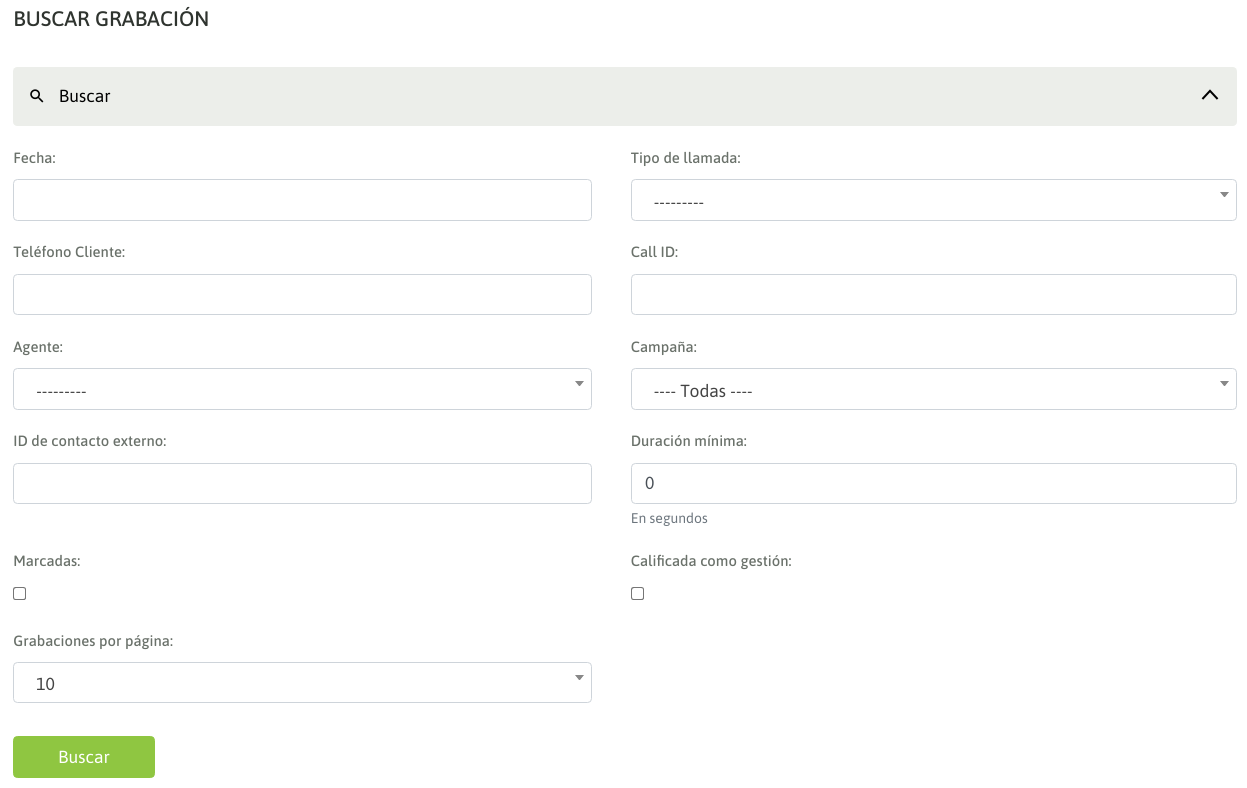
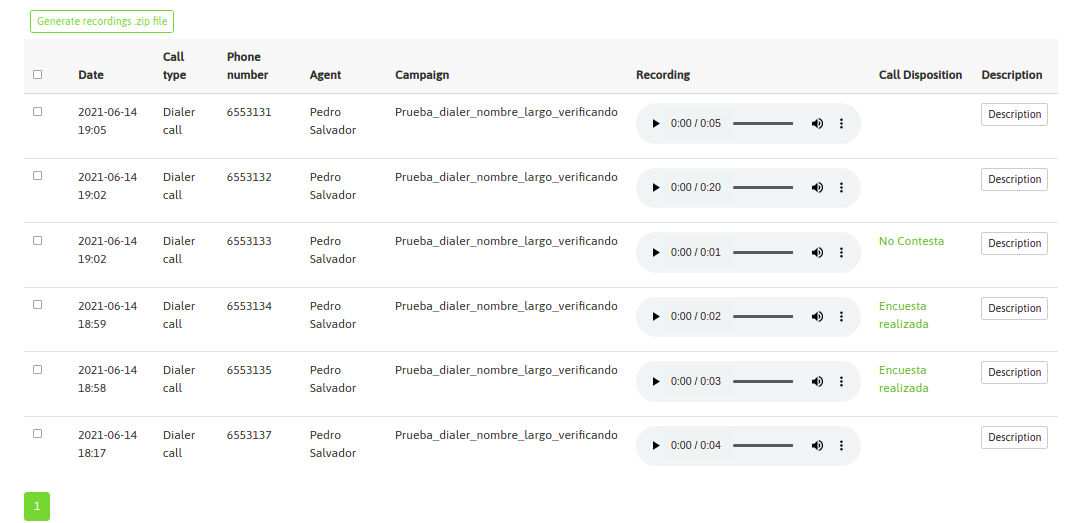
Figura 1: Grabaciones